A Microsoft Teams nagyszerű eszköz az együttműködéshez, de elterelheti a figyelmet. Fárasztóvá válhat, ha minden üzenetről, említésről vagy tevékenységről értesítésekkel bombáznak.
Ha a munkájára szeretne összpontosítani, és elkerülheti a szükségtelen megszakításokat, meg kell tanulnia, hogyan kezelheti vagy kapcsolhatja ki a Microsoft Teams értesítéseit. Ezt többféleképpen is megteheti, attól függően, hogy a Teamst az interneten használja-e, vagy Mac vagy Windows klienst használ.
Az értesítések kezelése a Microsoft Teams Online szolgáltatásban
Ha a Microsoft Teams szolgáltatást használja böngészőjében, az értesítési beállításokat úgy érheti el, hogy rákattint a profilképére a jobb felső sarokban, és kiválasztja aKezelés lehetőséget. Fiók.
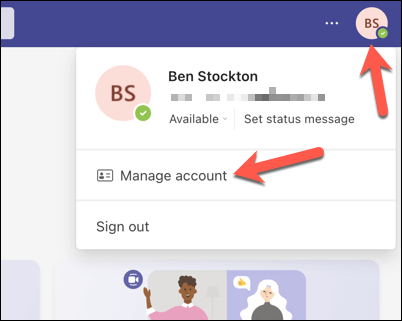
A Fiók kezelésemenüben válassza az Értesítéseklehetőséget a bal oldalsávon.
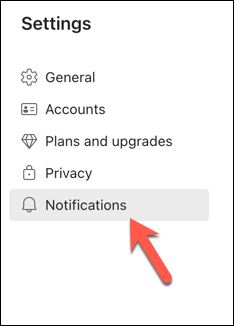
Itt a következő beállításokat állíthatja be:
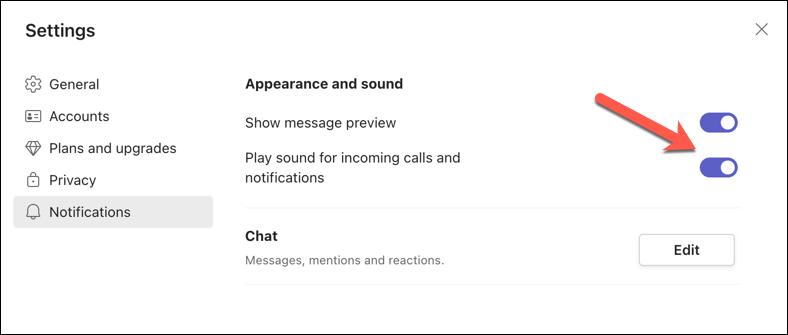
Az értesítéseket személyre szabhatja a tevékenység különböző kategóriáihoz, például a megemlítésekhez, az üzenetekhezés akedvelésekhez és reakciókhoz, ha megnyomja a Szerkesztésgombra a Csevegésszakaszban.
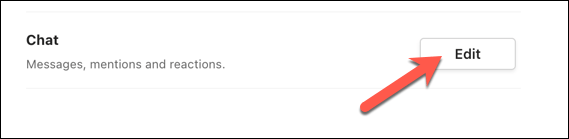
Minden kategóriánál kiválaszthatja, hogy szalaghirdetésként és hírfolyamként (amely a Tevékenységlapon jelenik meg), csak hírfolyamként (ami csak a Tevékenység
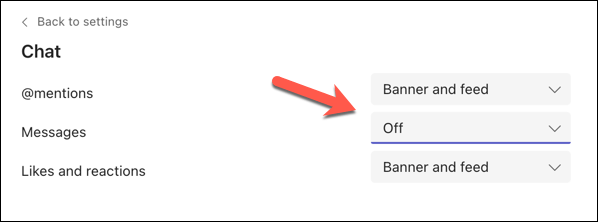
Ha például csak akkor szeretne értesítést kapni a csevegőüzenetekről, amikor valaki megemlíti Önt, vagy válaszol az üzenetére, engedélyezheti a megemlítésekértesítéseit, miközben a többi értesítést kikapcsolja..
A Teams-értesítések kezelése a Windows és Mac alkalmazásokban
Ha a Microsoft Teamst asztali alkalmazásként használja Windows vagy Mac rendszeren, az értesítési beállításokat úgy érheti el, hogy rákattint a profilképére a jobb felső sarokban, és kiválasztja a Fiók kezeléselehetőséget.
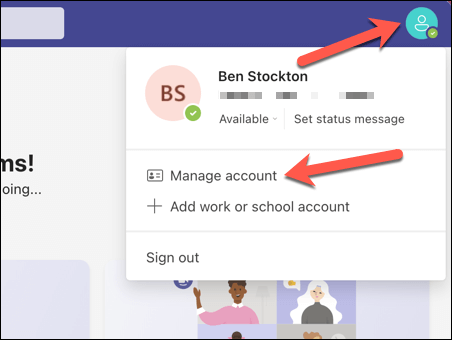
A Fiók kezelésemenüben személyre szabhatja, hogyan jelenjenek meg értesítései az Értesítésekrészben. A Teams webalkalmazásához hasonlóan ezek a lehetőségek a következők:
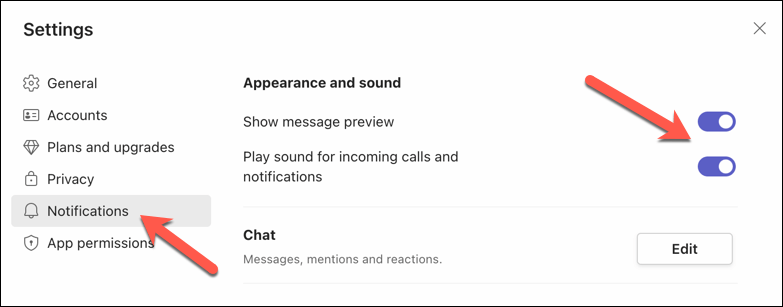
Ha megnyomja a Szerkesztésgombot, lehetősége van az értesítések személyre szabására különféle típusú tevékenységekhez, beleértve az megemlítéseket, üzeneteket,kedvelésekés reakciók.
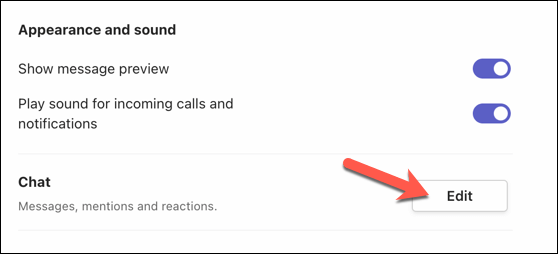
Minden kategóriához külön megadhatja értesítési beállításait. Kiválaszthatja, hogy az értesítéseket szalaghirdetésként és hírfolyamként kívánja fogadni, amelyek mind a szalaghirdetésben, mind a Tevékenységlapon megjelennek.
Alternatív megoldásként választhatja a csak hírcsatorna opciót, amely az értesítést kizárólag a Tevékenység tab oldalon jeleníti meg. Végül a Kikiválasztásával teljesen kikapcsolhatja az értesítéseket egy adott kategóriánál.
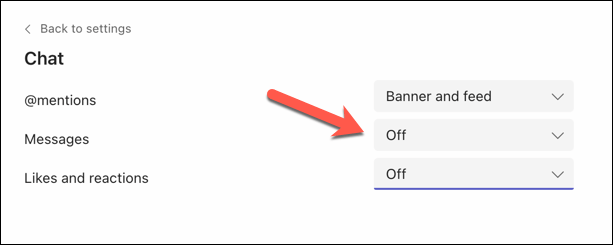
Az értesítések elnémítása bizonyos beszélgetéseknél a Microsoft Teamsben
Néha előfordulhat, hogy el szeretné némítani egy adott beszélgetés vagy csevegés értesítéseit, amely nem releváns vagy fontos az Ön számára. Ezt egyszerűen megteheti az alábbi lépések követésével:
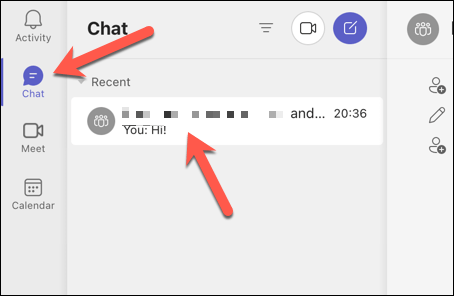
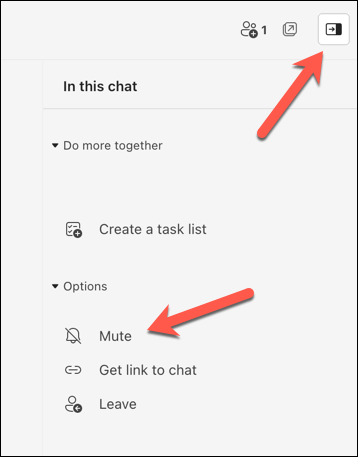
Ha letiltja az értesítéseket egy adott beszélgetésről, akkor nem kap frissítéseket az adott beszélgetésről. Ha azonban valaki közvetlenül megemlít, továbbra is kap értesítéseket.
A Microsoft Teams hatékony használata
A Microsoft Teams értesítései hasznosak lehetnek a csapaton belüli események nyomon követéséhez, de bosszantóak és zavaróak is lehetnek, ha túl gyakoriak vagy nem relevánsak. A fenti lépéseknek köszönhetően gyorsan elnémíthatja vagy kezelheti a Microsoft Teams értesítéseit a probléma megoldása érdekében.
Szeretne más Teams-beállításokat is kezelni? frissítse a Teams nevét lehet, ha hibázott (vagy inkább álnevet választ). Ne felejtse el beszélgetés törlése a Microsoft Teamsben megadni, amire már nincs szüksége.
Szeretné megosztani adatait kollégáival egy Teams-csevegésben? Bármikor megoszthatja képernyőjét a Teamsben lehetősége van, hogy gyorsan megszerezze pontjait.
.